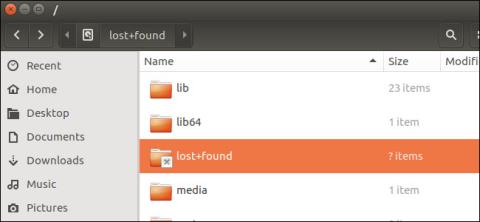V systéme Linux používatelia používajú príkaz fsck (kontrola systému súborov) na kontrolu poškodených systémových súborov. fsck dokáže nájsť poškodené súbory v systéme súborov. Ak sa zistia nejaké poškodené súbory, fsck odstráni poškodené údaje zo systému súborov a presunie ich do adresára lost+found .
Priečinok stratené + nájdené je súčasťou operačných systémov Linux, macOS a UNIX . Každý systémový súbor, každý oddiel má svoj vlastný priečinok stratené + nájdené. Obnovovacie údaje poškodených súborov nájdete tu.
1. Čo je to priečinok stratené + nájdené?
V systéme Linux používatelia používajú príkaz fsck (kontrola systému súborov) na kontrolu poškodených systémových súborov. fsck dokáže nájsť poškodené súbory v systéme súborov. Ak sa zistia nejaké poškodené súbory, fsck odstráni poškodené údaje zo systému súborov a presunie ich do adresára lost+found.
Ak napríklad náhle vypnete počítač počas jeho spustenia a súbory sa zapisujú na pevný disk, nástroj fsck automaticky skontroluje vaše systémové súbory pri ďalšom spustení počítača. Ak sú nejaké údaje poškodené, umiestnia sa do priečinka stratené + nájdené.
Na macOS je to to isté. Ak spustíte Disk Utility a skontrolujete chyby systémových súborov na disku, Disk Utility s najväčšou pravdepodobnosťou nájde poškodené údaje a uloží tieto poškodené údaje do priečinka stratené + nájdené.
Väčšina súborových systémov UNIX má adresár stratených + nájdených, vrátane ext2, ext3 a ext4 v systéme Linux, ako aj súborového systému HFS+ v systéme macOS. Niektoré súborové systémy však nepoužívajú adresár lost+found.
2. Kde sa nachádza priečinok straty+nálezy?
Každý súborový systém má svoj vlastný priečinok stratené + nájdené, takže priečinok stratené + nájdené môžete nájsť na každom pevnom disku alebo oddiele. To znamená, že priečinok lost+found nájdete v koreňovom adresári na adrese /lost+found .
Ak sú pripojené ďalšie oddiely, na každom z nich nájdete aj priečinok stratené + nájdené. Napríklad, ak máte samostatnú partíciu pre priečinok Home pripojenú na /home, potom nájdete priečinok stratené+nájdené na /home/stratené+nájdené.
Poškodené údaje z oblasti Home budú umiestnené do /home/stratené+nájdené namiesto /stratené+nájdené.
Ak máte USB disk alebo externý pevný disk naformátovaný na súborový systém Linux, nájdete na ňom aj priečinok stratené + nájdené.
Upozorňujeme, že tento priečinok je zvyčajne skrytý, takže musíte povoliť možnosť zobrazenia skrytých priečinkov a súborov v systéme.
Čitatelia sa môžu dozvedieť viac o tom, ako skryť a zobraziť skryté súbory, priečinky a prípony súborov v systéme Windows 7/8/10 tu.
3. Ako zobraziť obsah v priečinku straty+nálezy?
Tento priečinok je často obmedzený na používateľov typu root, čo bráni bežným používateľom v prístupe k údajom obnovy. V niektorých prípadoch môže byť priečinok stratené + nájdené prázdny, to je normálne, takže si nemyslite, že je priečinok poškodený alebo poškodený.
Ak chcete zobraziť obsah v priečinku, otvorte okno terminálu a spustite príkaz nižšie:
sudo su
cd /stratené+nájdené
ls
Ak prvý príkaz nefunguje, skúste spustiť su namiesto sudo su .
Vyššie uvedený príkaz terminálu zobrazí zoznam všetkých súborov v priečinku stratené + nájdené. Ak nezobrazujete žiadne súbory, znamená to, že priečinok je prázdny.
4. Obnovte údaje
Ak vidíte súbory alebo niečo v priečinku stratené + nájdené, nie je to celý súbor. Namiesto toho uvidíte iba malé časti súboru alebo kúsky poškodených údajov.
Ak bohužiaľ stratíte niektoré dôležité údaje, nemusíte sa príliš obávať, pretože tieto údaje nájdete v priečinku stratené + nájdené. Ak stratíte údaje, môžete skontrolovať priečinok stratené + nájdené a obnoviť tieto údaje. Ak tu nájdete celý súbor, môžete ho presunúť späť na pôvodné miesto a použiť ho.
Nemôžete tiež odstrániť priečinok stratené + nájdené , pretože je trvalou súčasťou systému súborov. Ak však používate fragmentové súbory v priečinku stratené + nájdené, môžete ich odstrániť pomocou príkazov terminálu, aby ste uvoľnili miesto.
Pozrite si niekoľko ďalších článkov nižšie:
Prajem vám príjemné chvíle!